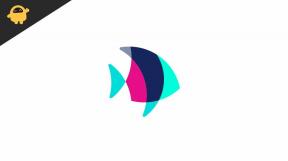Metodes, kā novērst HomTom restartēšanas un iesaldēšanas problēmu?
Android Padomi Un Ieteikumi / / August 05, 2021
Lielāko daļu HomTom viedtālruņa restartēšanas un iesaldēšanas problēmu izraisa bojāta kešatmiņa, kas ir lielākais iemesls ekrāna sasalšanai, mirgojošām problēmām un tamlīdzīgi. HomTom viedtālruņi ir lieliski specifikāciju ziņā, taču pat ātrākais procesors reizēm neizdodas, un tas ir kāpēc šeit ir norādīts, kā jūs varat izdzēst kešatmiņas failus un veikt visas citas metodes, kas novērš sistēmas sasalšanu atkal. Ņemiet vērā, ka efektivitāte dažādiem viedtālruņiem atšķiras, un tāpēc es iesaku jums sekot norādīto sarakstu līdz beigām, līdz jūs varat sašaurināt vainīgo un veikt nepieciešamos pasākumus, lai to novērstu to.

Satura rādītājs
- 1 Restartējiet ierīci
- 2 Aizvērt lietotnes nav nepieciešamas
- 3 Izslēdziet pakalpojumus
- 4 Palaidiet drošajā režīmā
- 5 Atinstalējiet trešās puses “liekās” lietotnes
- 6 Dzēst lietotnes kešatmiņu
- 7 Dzēst krātuves kešatmiņu
- 8 Atjauniniet visas lietotnes
- 9 Atjauniniet Android OS
- 10 Palaidiet atkopšanas režīmā
- 11 Saņemiet palīdzību no servisa centra
Restartējiet ierīci
Pieņemot, ka tālrunis pārāk bieži sasalst vai tālrunis pēkšņi tiek restartēts, tas var būt vai nu īslaicīgs programmatūras traucējums, vai arī kešatmiņa vai lietotne, kas rada problēmu. Varbūt tālruņa restartēšana var palīdzēt ierobežot visas pagaidu problēmas, uz kurām varat atsaukties, lai pārbaudītu, vai tas darbojas vai nē. Bet, ja ekrāns ir sasalis, tālruni nevar izslēgt, ja vien jums nav funkciju, kas to atļauj nospiediet ieslēgšanas / izslēgšanas pogu, lai to izslēgtu, jo tajā ir jāizvēlas ‘Izslēgt’ ekrāns. Tā vietā jūs varat izmantot skaļuma palielināšanu vai samazināšanu un barošanas pogu kopā, liekot sistēmai izslēgties.
Aizvērt lietotnes nav nepieciešamas
Vienkārši pieskarieties ‘pēdējo’ lietotņu sarakstam, un redzēsiet, ka ir vairākas lietotnes, kas ir atvērtas fonā, lai gan pēc darbības beigām no šīm lietotnēm izejiet agrāk. Tās ir fona lietotnes, un tās joprojām patērē akumulatora enerģiju un resursus, piemēram, RAM, krātuve utt., kas var izraisīt gausu darbību, vai arī ekrāns var sasalt vai ekrāns var apstāties atbildot. Tādējādi, kad esat to pabeidzis, jums ir jāaizver visas lietotnes un jāatver tikai tad, kad tas ir nepieciešams.
Izslēdziet pakalpojumus
Līdzīgi tam, kā lietotnes varētu ietekmēt sistēmu no fona, sistēmu var izmantot arī tādi pakalpojumi kā GPS vai WiFi vai citi Lai palēninātu ātrumu un neaizmirstiet, šie pakalpojumi patērē lielāko daļu akumulatora, un tāpēc tie jāizslēdz, kad neatrodaties izmantot. Tas noņems lieko slodzi arī sistēmai.
Palaidiet drošajā režīmā
Ja nesen esat lejupielādējis lietotni vai vairākas lietotnes un nevarat secināt, vai restartēšana un iesaldēšana problēma jūsu tālrunī ir saistīta ar šīm lietotnēm vai ir kāds cits iemesls, varat ielādēt seifā režīmā. Kad jūs sākat šo diagnostikas režīmu, visas trešo pušu lietotnes un savienojuma pakalpojumi tiek atspējoti nozīmē, ka, ja tālruņi tagad darbojas pareizi, problēma noteikti rodas no trešās puses lietotnes, kuru esat lejupielādējis nesen.
Atinstalējiet trešās puses “liekās” lietotnes
Google Play veikalā ir miljoniem lietotņu, taču nekur nav teikts, ka jums visas ir jāinstalē. Daudzi cilvēki pieturētos pie nepieciešamo lietotņu lejupielādes, taču daudzi izvēlētos lejupielādēt daudzas un aizmirstiet dzēst vai atinstalēt, kaut arī šīs lietotnes var būt problemātiskas, un no tām ir jāatbrīvojas to. Atveriet sākuma ekrānu, pārbaudiet, vai jums vairs nav vajadzīgas lietotnes, un vienkārši atinstalējiet to, bet, ja tiešām vēlaties lai saglabātu lietotni, bet neizmantotu to kopumā, varat to arī atspējot, dodoties uz sadaļu Iestatījumi >> Lietotnes >> Lejupielādēts.
Dzēst lietotnes kešatmiņu
Visbeidzot, kairinošais un problēmu izraisošais līdzeklis, kas ir pazīstams kā visu pārstartēšanas un sasalšanas problēmu saknes, ekrāna mirgošana, wifi, Bluetooth, GPS problēmas; un vēl. Sākotnēji kešatmiņas faili tika izveidoti, lai samazinātu lietotnes vai pakalpojuma patērēto ielādes laiku, taču, tā kā kešatmiņas failus var viegli iegūt bojāti vai bojāti, šie faili var izraisīt problēmas uzkrāšanos, tāpēc ieteicams izdzēst visus trešos kešatmiņas veidus. failus. Lai izdzēstu lietotnes kešatmiņu, pārejiet uz Iestatījumi >> Lietotnes un pārbaudiet katru atsevišķo lietotni, kurai vēlaties izdzēst kešatmiņas failus.
Dzēst krātuves kešatmiņu
Otrā metode ir salīdzinoši viegli iegaumējama un izpildāma, un tās izpilde prasa tikai nedaudz laika. Jūs varat pārvietoties uz Iestatījumi >> Krātuve >> Kešatmiņa kur jums tiks piedāvāts izdzēst kešatmiņas failus vai nē, atlasiet 'Jā'.
Atjauniniet visas lietotnes
Pastāv iespēja, ka lietotnes, kuras izmantojat, vai apgalvo, ka konkrēta lietotne ir novecojusi vai rada piekļuvi tai, radot konfliktus. Lai to labotu, jums jāatjaunina visas lietotnes, kas ir viegli jāievēro, jo tālruni vienmēr varat iestatīt uz automātisko atjaunināšanu, kurai šī opcija ir pieejama Play veikals >> Manas lietotnes un spēles.
Atjauniniet Android OS
Tas ir ietvars, kurā visas jūsu iepriekš instalētās vai lejupielādējamās lietotnes mijiedarbojas ar aparatūras komponentiem, kas nozīmē, ka tā ir jāatjaunina, lai tā darbotos pareizi. Bet, tā kā Android divu gadu laikā nenodrošina viedtālruņu atjauninājumus, un ir daudz ierīču, kas ir jaunas, taču tās nebūs Lai iegūtu papildu atjauninājumus, jūs vienmēr varat pāriet uz iepriekšējo versiju, kas ir stabilāka un vieglāka jūsu ierīcē tālruni. Alternatīvi, jūs varat meklēt pielāgotu ROM, kas nodrošina lielāko daļu lietotāju un nodrošina atjauninājumus un kļūdu labojumus ātrāk nekā Google dara ar Android OS.
Palaidiet atkopšanas režīmā
Tagad jums ir jāiet invazīvi. Jums ir jāpalaiž atkopšanas režīmā, kas ir visspēcīgs un satur dažas izpildes jaudas iespējas. Tas ietver trešo metodi kešatmiņas failu dzēšanai, kā arī opciju, kuru varat izmantot, lai veiktu rūpnīcas atiestatīšanu, un šeit ir aprakstīts, kā to izdarīt. Bet vispirms redzēsim, kā jūs varat palaist atkopšanas režīmā.
- Izslēdziet tālruni (diezgan vienkārši).
- Nospiediet skaļuma palielināšana + barošanas poga kopā un turiet kādu laiku, līdz tālrunis vibrē.
- Ekrānā redzēsiet Android logotipu, un tad jums būs jāatbrīvo pogas.
Noslaucīt kešatmiņu nodalījumu
Šī ir trešā metode, kuru varat izmantot, lai notīrītu kešatmiņas failus. Tā kā jūs jau esat atkopšanas režīmā, izmantojiet barošanas pogu kā izvēles taustiņu un skaļuma regulēšanas taustiņus kā pārslēgšanas pogas vai kā citādi norādīts ekrāna augšdaļā. Jums jāpieskaras un jāizvēlas opcija ‘Noslaucīt kešatmiņas nodalījumu >> jā’ un tas ir izdarīts.
Rūpnīcas režīma iestatīšana
Jums jāizvēlas 'iznīcināt datus / atjaunot rūpniecības iestatījumus' un pēc tam pieskarieties “Jā - dzēst visus lietotāja datus” lai apstiprinātu darbības, pēc kurām bumba tiks iedarbināta un tālrunis tiks atiestatīts uz sākotnējiem rūpnīcas iestatījumiem. Es iesaku lietotājiem labi padomāt pirms rūpnīcas atiestatīšanas, jo tas ir neatgriezenisks, un visi dati tiks izdzēsti, tāpēc pirms tā veikšanas veiciet to pašu dublējumu.
Saņemiet palīdzību no servisa centra
Ja tālruņa ekrāns pārāk sasalst vai tas pats pēkšņi tiek restartēts, varat ziņot pilnvarotajam servisa centram, lai atrisinātu problēmu. Ņemiet vērā, ka viedtālruņi parasti ir nomaināmi, ja 7 līdz 10 dienu laikā pēc pirkuma veikšanas ar tālruni ir radušās kādas “segtas” problēmas. Ja norādītais freelook periods ir beidzies, viedtālrunī jums joprojām ir produkta garantija, kuru varat izmantot un novērst problēmu, lai gan tā var nebūt bez maksas.
Ar vairāk nekā 4 gadu pieredzi, kas satur dažādus žanrus, rakstot saturu, Aadils ir arī entuziasma pilots un milzīgs filmu cienītājs. Aadilam pieder tehnoloģiju vietne, un viņš ir saviļņots par tādām televīzijas sērijām kā Brooklyn Nine-Nine, Narcos, HIMYM un Breaking Bad.